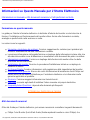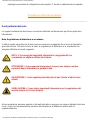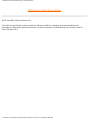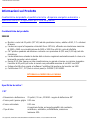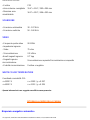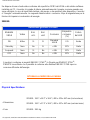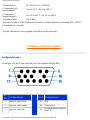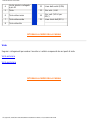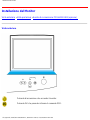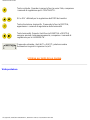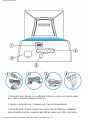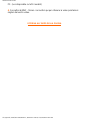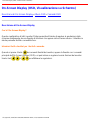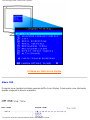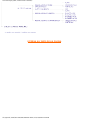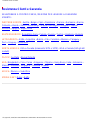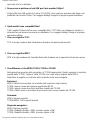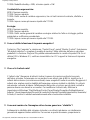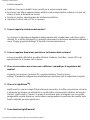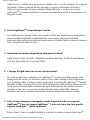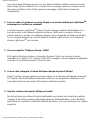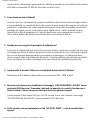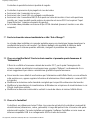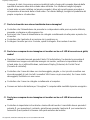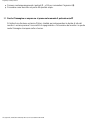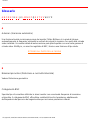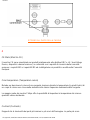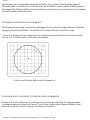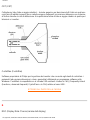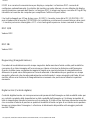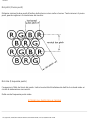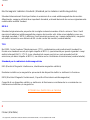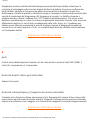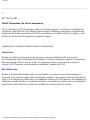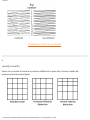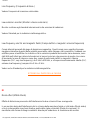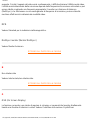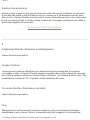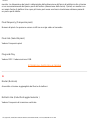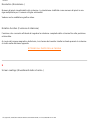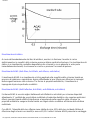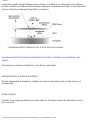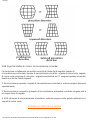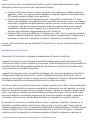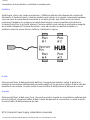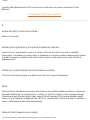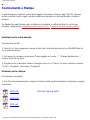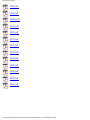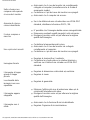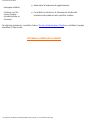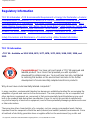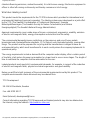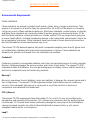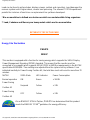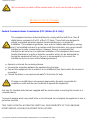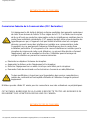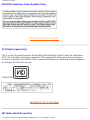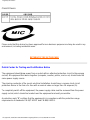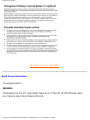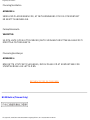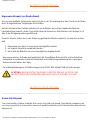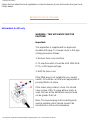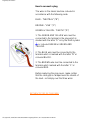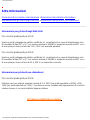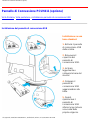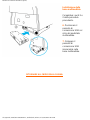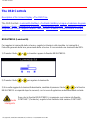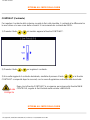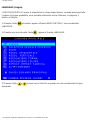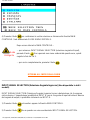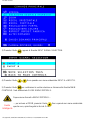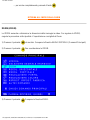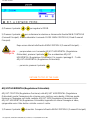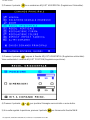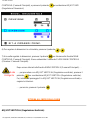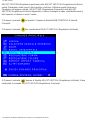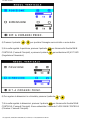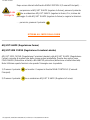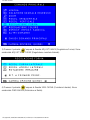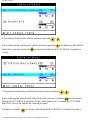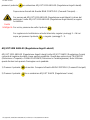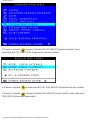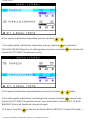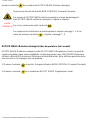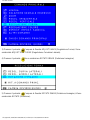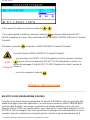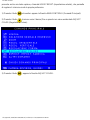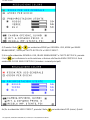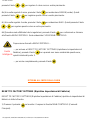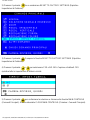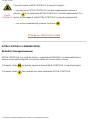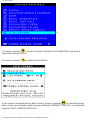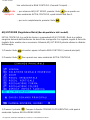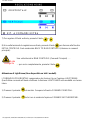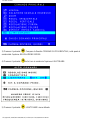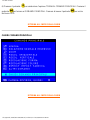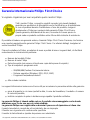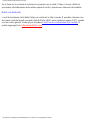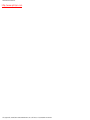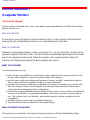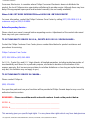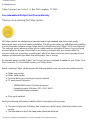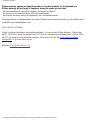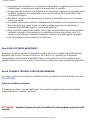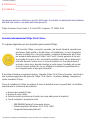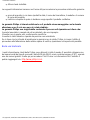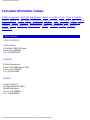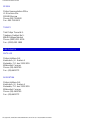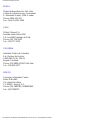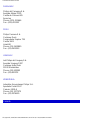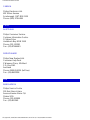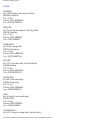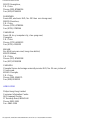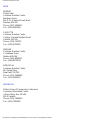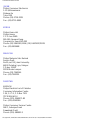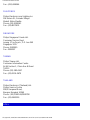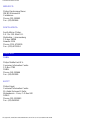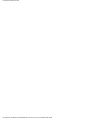Informazioni per la Sicurezza e la Risoluzione Dei Problemi
Informazioni per la Sicurezza e la Risoluzione Dei Problemi
Precauzioni di sicurezza e manutenzione • Risoluzione dei problemi • Normative • Altre
informazioni
Precauzioni di sicurezza e manutenzione
AVVERTENZA: L'utilizzo di comandi, regolazioni e procedure diverse da
quelli specificati in questo documento puÚ determinare l'esposizione a
shock e pericoli di natura elettrica e meccanica.
Nel corso dell'installazione e dell'utilizzo del monitor, leggere e rispettare le seguenti istruzioni:
● Scollegare il monitor dalla rete di alimentazione elettrica se si prevede di non utilizzarlo per
lunghi periodi di tempo.
● Per evitare di esporsi a scosse elettriche, non cercare di rimuovere la copertura posteriore
del monitor. Tale copertura posteriore infatti deve essere rimossa esclusivamente da
personale tecnico qualificato.
● Non posizionare oggetti sopra il cabinet del monitor; tali oggetti potrebbero cadere sulle
ventole o coprirle, impedendo cosÏ il corretto raffreddamento dei dispositivi elettronici del
monitor.
● Per evitare rischi di shock o di danneggiare permanentemente il set, non esporre il monitor
alla pioggia o all'umidi eccessiva.
● Non utilizzare alcool o liquidi a base di ammoniaca per pulire il monitor. Se necessario,
pulire con un panno umido.
● Scegliendo la posizione per il monitor, accertarsi che la presa di corrente e le uscite siano
facilmente accessibili.
Scollegare il monitor dalla rete di alimentazione prima della pulizia. Se il monitor non funziona
normalmente in base alle istruzioni fornite nel manuale, rivolgersi a un tecnico dell'assistenza.
RITORNA ALL'INIZIO DELLA PAGINA
file:///Z|/multi_manual/ITALIAN/201B/SAFETY/SAFETY.HTM7/26/2004 5:40:58 PM

Informazioni su Questo Manuale per L’Utente Elettronico
Informazioni su Questo Manuale per L’Utente Elettronico
Informazioni sul manuale • Altri documenti necessari • Parti particolari nel testo
Formazione su questo manuale
La guida per l’utente in formato elettronico è destinato all’utente del monitor a colori descrive le
funzioni, l’installazione al funzionamento del monitor oltre a fornire altre formazioni correlate,
analoghe a quelle fornite nella versione su carta.
Le sezioni sono le seguenti:
● Sicurezza e risoluzione dei problemi. Fornisce suggerimenti e soluzioni per i problemi più
comuni e relativamente ad altre informazioni correlate.
● La sezione informazione sulla guida fornisce un riepilogo delle informazioni incluse oltre che
alla descrizione delle icone di attenzione e avvertenza e altri documenti da poter consultare.
● Informazioni sul prodotto. Fornisce un riepilogo delle funzioni del monitor oltre che delle
specifiche tecniche del video.
● Installazione del monitor. Descrive la procedura d’installazione iniziale e ne riepiloga le
modalità di utilizzo.
● On Screen Display Fornisce informazioni sulla regolazione delle impostazioni del monitor.
● Assistenza clienti garanzia. Elenco dei centri d’informazioni di assistenza clienti Philips nel
mondo oltre che dei numeri di telefono per l’assistenza telefonica e le informazioni sulla
garanzia applicabile al prodotto.
● Glossario. Fornisce maggiori informazioni sui termini tecnici.
● Download consente agli utenti di installare l’intero manuale sul proprio hard drive.
● Frequently Asked Questions risponde alle domande più frequenti.
RITORNO ALL’INIZIO DELLA PAGINA
Altri documenti necessari
Oltre alle Guide per l’utente elettronica, può essere necessario consultare i seguenti documenti:
● Philips Color Monitor Quick Start Guide (Guida rapida del monitor a colori Philips) che
file:///Z|/multi_manual/ITALIAN/201B/ABOUT/ABOUT.HTM (1 of 3)7/26/2004 5:40:59 PM

Informazioni su Questo Manuale per L’Utente Elettronico
riepiloga le procedure di configurazione del monitor. E’ fornita in abbinamento al prodotto.
RITORNO ALL’INIZIO DELLA PAGINA
Punti particolari del testo
Le seguenti sottosezioni descrivono convenzioni utilizzate nel documento per fornire particolari
informazioni.
Note, Segnalazione di attenzione e avvertenze
In tutta la guida, alcuni blocchi di testo possono essere accompagnati da un’icona e stampati in
grassetto corsivo. Tali blocchi sono le note, le segnalazioni di attenzione e le avvertenze che
vengono utilizzate nel modo seguente:
NOTA: L’icona segnala importanti informazioni e suggerimenti che
consentono un migliore utilizzo del sistema.
ATTENZIONE: L’icona segnala informazioni che possono aiutare a evitare
potenziali danni all’hardware o perdite di dati.
AVVERTENZA: L’icona segnala potenziali pericoli per l’utente e indica come
evitarli.
GUIDA RAPIDA: L’icona indica importanti informazioni per la regolazione del
monitor tramite On Screen Display.
Alcune avvertenze possono apparire in formati alternativi e possono non essere abbinati ad alcuna
icona. In tali casi la presentazione specifica dell’avvertenza è affidata al relativo ente di
regolamentazione.
file:///Z|/multi_manual/ITALIAN/201B/ABOUT/ABOUT.HTM (2 of 3)7/26/2004 5:40:59 PM

Informazioni su Questo Manuale per L’Utente Elettronico
RITORNO ALL’INIZIO DELLA PAGINA
©2001 Koninklijke Philips Electronics N.V.
Tutti i diritti riservati. Evitare riprodurre, duplicare, utilizzare, modificare, noleggiare, presentare pubblicamente,
trasmettere e/o diffondere il presente documento, né nella sua interezza né parzialmente previo consenso scritto di
Philips Electronics N.V.
file:///Z|/multi_manual/ITALIAN/201B/ABOUT/ABOUT.HTM (3 of 3)7/26/2004 5:40:59 PM

201B Informazioni sul Prodotto
Informazioni sul Prodotto
Caratteristiche del prodotto • Specifiche tecniche • Risparmio energetico automatico •
Specifiche fisiche • Configurazione pin • Viste del prodotto
Caratteristiche del prodotto
201B10
● Monitor a colori da 21 pollici (20" VIS) ad alte prestazioni visive, adatto a MAC, PC o stazioni
di lavoro
● L'autoscan copre le frequenze orizzontali fino a 107 kHz, offrendo una risoluzione massima
di 1920 x 1440 con visualizzazione da 1600 x 1200 fino a 86 Hz, priva di sfarfallio
● CRT piatto e quadrato ad altissimo contrasto con spaziatura di 0,25 mm (0,21 hdp) ad alta
risoluzione
● L'autocalibrazione estende la durata dello schermo regolando automaticamente il colore e la
luminosità secondo i valori originali
● Design XSD-Xtra Space per una visualizzazione su grande schermo con minimo ingombro:
il monitor di 21 pollici più corto al mondo con profondità massima di soli 467 mm/18,4"
● Estrema facilità d'uso grazie al software CustoMax® di gestione del monitor via USB
● Certificazioni FCC, CE (Solo in alcuni paesi) e ISO9241, ISO14001.
RITORNA ALL'INIZIO DELLA PAGINA
Specifiche tecniche *
CRT
• Dimensioni e deflessione 21 pollici / 51 cm ; 201B10 - angolo di deflessione 90°
• Passo punti / passo griglia 0.25 mm
• Passo orizzontale 0.21 mm
• Tipo di tubo
A maschera forata, ad angoli appiattiti, alto contrasto,
antiriflesso, antistatico, antiriflettente, emissione
luminosa 43%
file:///Z|/multi_manual/ITALIAN/201B/PRODUCT/PRODUCT.HTM (1 of 5)7/26/2004 5:41:00 PM

201B Informazioni sul Prodotto
• Fosforo P22
• Area schermo consigliata 15.4" x 11.6" / 392 x 294 mm
• Massima area
visualizzabile
16.0" x 12.0" / 406 x 305 mm
SCANSIONE
• Scansione orizzontale 30 - 107 KHz
• Scansione verticale 50 - 160 KHz
VIDEO
• Frequenza punto video 261 MHz
• Impedenza ingresso
- Video 75 ohm
- Sincronizzazione 2.2 kOhm
• Livelli segnali ingresso
0.7 Vpp
• Segnali ingresso
sincronizzazione
Sincronizzazione separata Sincronizzazione composita
• Polarità sincronizzazione Positiva e negativa
WHITE COLOR TEMPERATURE
Coordinate cromaticità CIE:
• a 9300° K x = 0.283 / y = 0.297
• a 6500° K x = 0.313 / y = 0.329
* Queste informazioni sono soggette a modifiche senza preavviso.
RITORNA ALL'INIZIO DELLA PAGINA
Risparmio energetico automatico
file:///Z|/multi_manual/ITALIAN/201B/PRODUCT/PRODUCT.HTM (2 of 5)7/26/2004 5:41:00 PM

201B Informazioni sul Prodotto
Se dispone di una scheda video conforme alle specifiche DPMS del VESA o del relativo software
installato sul PC, il monitor è in grado di ridurre automaticamente il proprio consumo quando non
viene utilizzato. In caso di input dalla tastiera, dal mouse, o da qualsiasi altro dispositivo, il monitor
si "risveglia" automaticamente. La seguente tabella indica i consumi e il tipo di segnalazione per le
funzioni di risparmio in automatico di energia:
201B10:
Definizione gestione consumi
Modalità
VESA
Video
Sinc
oriz.
Sinc
vert.
Consumo
Risparmio
consumo
(%)
Colore
del LED
ON Attivo Sì Sì
Standard
104 W
0 % Verde
Stand-by Nero No Sì < 3W 97% Giallo
Sospendi Nero Sì No < 3W 97% Giallo
OFF Nero No No < 3W 97% Giallo
Il monitor è conforme ai requisiti ENERGY STAR
®
. In Quanto per ENERGY STAR
®
,
PHILIPS ha verificato che il prodotto è conforme alle direttive ENERGY STAR
®
per un
consumo efficiente dell'energia.
RITORNA ALL'INIZIO DELLA PAGINA
Physical Specifications
• Dimensione
201B10 - 19.0" x 18.7" x 18.4" / 482 x 476 x 467 mm (inclusa base)
201B10 - 19.0" x 17.2" x 18.4" / 482 x 437 x 467 mm (exclusa base)
• Peso 201B10 - 28.0 kg
file:///Z|/multi_manual/ITALIAN/201B/PRODUCT/PRODUCT.HTM (3 of 5)7/26/2004 5:41:00 PM

201B Informazioni sul Prodotto
• Alimentazione 90 - 264 V in c.a. , 50/60Hz
• Temperatura (di
funzionamento)
Da 0 a 40° C / da 32 a 104° F
• Temperatura
(magazzinaggio)
Da -25 a +65° C / da -13 a +149à F
• Umidità relativa 5% to 95%
*Risoluzione 1280 x 1024, dimensione standard, contrasto massimo, luminosità 50%, 9300°K,
schema bianco completo.
* Queste informazioni sono soggette a modifiche senza preavviso.
RITORNA ALL'INIZIO DELLA PAGINA
Configurazione pin
Connettore a 15-pin D-sub (maschio) del cavo segnale (sistemi IBM):
N.
Pin
Configurazione
N. Pin
Configurazione
1
Ingresso video rosso
9
+5V
2
Ingresso video verde
10
Terra logica
3
Ingresso video blu
11
Uscita identica collegata
a pin 10
file:///Z|/multi_manual/ITALIAN/201B/PRODUCT/PRODUCT.HTM (4 of 5)7/26/2004 5:41:00 PM

201B Informazioni sul Prodotto
4
Uscita identica collegata
a pin 10
12
Linea dati seriali (SDA)
5
Terra
13
Sinc oriz. / H+V
6
Terra video rossa
14
Sinc vert. (VCLK per
DDC)
7
Terra video verde
15
Linea clock dati (SCL)
8
Terra video blu
RITORNA ALL'INIZIO DELLA PAGINA
Viste
Seguire i collegamenti per vedere il monitor e i relativi componenti da vari punti di vista.
Vista anteriore
Vista posteriore
RITORNA ALL'INIZIO DELLA PAGINA
file:///Z|/multi_manual/ITALIAN/201B/PRODUCT/PRODUCT.HTM (5 of 5)7/26/2004 5:41:00 PM

Installazione del Monitor
Installazione del Monitor
Vista anteriore • Vista posteriore • Anello di connessione PCUH411 USB (opzione)
Vista anteriore
Pulsante di accensione che accende il monitor.
Pulsante OK che premuto richiama il comando OSD.
file:///Z|/multi_manual/ITALIAN/INSTALL_4/INSTALL.HTM (1 of 4)7/26/2004 5:41:01 PM

Installazione del Monitor
Tasto contrasto. Quando si preme la freccia verso l’alto, compaiono
i comandi di regolazione per il CONTRASTO.
SU e GIU’ utilizzati per la regolazione dell’OSD del monitor.
Tasto di selezione luminosità. Premendo la freccia DESTRA,
appariranno i comandi di regolazione della luminosità
Tasto luminosità. Quando i tasti freccia SINISTRA e DESTRA
vengono premuti contemporaneamente, compaiono i comandi di
regolazione per la LUMINOSITA’.
Premendo entrambe i tasti ALTI e GIUSTI, potete accedere
facilmente ai segnali in ingresso A e/o B.
RITORNA ALL’INIZIO DELLA PAGINA
Vista posteriore
file:///Z|/multi_manual/ITALIAN/INSTALL_4/INSTALL.HTM (2 of 4)7/26/2004 5:41:01 PM

Installazione del Monitor
1. Porta di D-Sub - fissare il connettore di D-Sub che viene con il vostro video
qui. L' altra estremità collega al vostro PC.
2. Ingresso alimentazione - Collegare qui il cavo di alimentazione.
3. Porta del USB - fissare il vostro cavo verso l'alto del USB qui. Collegare l'
altra estremità al vostro connettore del USB del mozzo del USB o del vostro
file:///Z|/multi_manual/ITALIAN/INSTALL_4/INSTALL.HTM (3 of 4)7/26/2004 5:41:01 PM

On-Screen Display (OSD, Visualizzazione su Schermo)
On-Screen Display (OSD, Visualizzazione su Schermo)
Descrizione di On-Screen-Display • Albero OSD • Comandi OSD
Descrizione di On-Screen-Display
Cos'è l'On-Screen-Display?
Questa caratteristica di tutti i monitor Philips permette all'utente di regolare le prestazioni dello
schermo direttamente da una finestra di istruzioni che appare sullo schermo stesso. L'interfaccia
utente permette facilità e comodità d'uso.
Istruzioni facili e basilari per i tasti di comando.
Quando si preme il tasto
dei comandi frontali del monitor, appare la finestra con i comandi
principali dell'On Screen Display (OSD) e si può iniziare a regolare le varie funzioni del monitor.
Usate i tast
o per effettuare le regolazioni.
file:///Z|/multi_manual/ITALIAN/OSD/OSDDESC.HTM (1 of 4)7/26/2004 5:41:02 PM

On-Screen Display (OSD, Visualizzazione su Schermo)
RITORNA ALL'INIZIO DELLA PAGINA
Albero OSD
Di seguito viene riportata la struttura generale dell'On-Scren Display. Potete usarla come riferimento
quando eseguirete le diverse regolazioni.
file:///Z|/multi_manual/ITALIAN/OSD/OSDDESC.HTM (2 of 4)7/26/2004 5:41:02 PM

On-Screen Display (OSD, Visualizzazione su Schermo)
file:///Z|/multi_manual/ITALIAN/OSD/OSDDESC.HTM (3 of 4)7/26/2004 5:41:02 PM

Assistenza Clienti e Garanzia
Assistenza Clienti e Garanzia
SELEZIONARE IL PROPRIO PAESE / REGIONE PER LEGGERE LA GARANZIA
VIGENTE:
WESTERN EUROPE:
Austria • Belgio • Cipro • Danimarca • Francia • Germania • Grecia •
Finlandia • Irlanda • Italia • Lussemburgo • Olanda • Norvegia • Portogallo • Svezia •
Svizzera • Spagna • Regno Unito
EASTERN EUROPE: Repubblica Ceca • Polonia • Russia • Turchia • Ungheria • Bulgaria
LATIN AMERICA: Antille • Argentina • Brasile • Cile • Colombia • Messico • Paraguay •
Perù • Uruguay • Venezuela
NORTH AMERICA: USA e Canada (solamente 107S e 107X) • USA e Canada (tutti gli altri
modelli)
PACIFIC: Australia • Nuova Zelanda
ASIA: Bangladesh • Cina • Corea • Giappone • Filippine • Hong Kong • India • Indonesia •
Malesia • Pakistan • Singapore • Tailandia • Taiwan
AFRICA: Marocco • Sud Africa
MIDDLE EAST: Dubai • Egitto
file:///Z|/multi_manual/ITALIAN/WARRANTY/WARRANTY.HTM7/26/2004 5:41:03 PM

Frequently Asked Questions
Frequently Asked Questions
1.
Che cosa significa il logo "Designed for Windows" (Progettato per Windows)?
Il logo "Designed for Windows" significa che il monitor Philips che state utilizzando è conforme
ai requisiti e alle disposizioni previste dalla System Design Guide PC9x (97, 98 o 99) e che ha
superato i test WHQL più rigorosi.
2. Che cos’è l’USB?
L’USB è un connettore "intelligente" per le periferiche del PC, in grado di individuare
automaticamente le risorse (quali software, driver e larghezza di banda bus) richieste dalle
periferiche, mettendo a disposizione le risorse necessarie senza necessità di intervento da
parte dell’utente. I tre vantaggi principali offerti sono:
● Eliminazione del timore di rimuovere l’involucro del computer per installare schede di circuiti
stampati quando si desidera installare periferiche aggiuntive, operazione che spesso richiede la
regolazione di complicate impostazioni IRQ.
● Eliminazione di qualsiasi limite esistente delle porte di rete. Senza USB, infatti, i dispositivi
installabili su un PC si limitano generalmente a una stampante, due periferiche su porte Com
(generalmente un mouse e un modem), un accessorio su Enhanced Parallel Port (ad esempio
scanner o videocamera), e un joystick. Ogni giorno, tuttavia, vengono immesse sul mercato
nuove periferiche per computer multimediali, e grazie all’USB è possibile utilizzare
contemporaneamente sullo stesso computer fino a 127 dispositivi.
● Possibilità di installazione "in tempo reale": con l’USB, infatti, quando si installa una periferica
non occorre spegnere il computer, collegare la periferica, riavviare ed eseguire il setup, né
occorre eseguire la procedura inversa quando la periferica deve essere scollegata.
Concludendo, al contrario di quanto avviene con i sistemi di collegamento tradizionali, grazie
all’USB l’installazione "plug-and-play" diventa finalmente realtà.
3. Che cos’è un hub USB?
Un hub USB è una sorta di estensione delle porte USB. Generalmente il PC è dotato soltanto di
una o due porte USB, e per collegare ulteriori periferiche USB occorre, appunto, un hub USB.
4. In che cosa consiste la soluzione hub USB dei monitor Philips?
Sempre più monitor sono dotati della funzione hub USB; tuttavia, non tutti gli utenti necessitano
o desiderano questo tipo di funzione. Per lasciare loro la possibilità di scelta dell’opzione
desiderata, Philips ha deciso di fornire un hub USB opzionale (modello PCUH411) per i suoi
monitor. Gli hub USB sono costituiti da due componenti che si collegano in modo
convenzionale: uno di natura funzionale, l’altro con fini puramente estetici. L’elemento estetico
è rappresentato da una copertura amovibile; rimuovendola è possibile montare l’hub USB sulla
base o sul piedistallo del monitor, e dopo il montaggio può essere ruotato nella posizione
desiderata intorno alla base del monitor stesso. Grazie a questa innovativa soluzione Philips
l’hub USB consente di collegare e scollegare le periferiche USB con la massima semplicità,
file:///Z|/multi_manual/ITALIAN/FAQ.HTM (1 of 13)7/26/2004 5:41:04 PM
La pagina sta caricando ...
La pagina sta caricando ...
La pagina sta caricando ...
La pagina sta caricando ...
La pagina sta caricando ...
La pagina sta caricando ...
La pagina sta caricando ...
La pagina sta caricando ...
La pagina sta caricando ...
La pagina sta caricando ...
La pagina sta caricando ...
La pagina sta caricando ...
La pagina sta caricando ...
La pagina sta caricando ...
La pagina sta caricando ...
La pagina sta caricando ...
La pagina sta caricando ...
La pagina sta caricando ...
La pagina sta caricando ...
La pagina sta caricando ...
La pagina sta caricando ...
La pagina sta caricando ...
La pagina sta caricando ...
La pagina sta caricando ...
La pagina sta caricando ...
La pagina sta caricando ...
La pagina sta caricando ...
La pagina sta caricando ...
La pagina sta caricando ...
La pagina sta caricando ...
La pagina sta caricando ...
La pagina sta caricando ...
La pagina sta caricando ...
La pagina sta caricando ...
La pagina sta caricando ...
La pagina sta caricando ...
La pagina sta caricando ...
La pagina sta caricando ...
La pagina sta caricando ...
La pagina sta caricando ...
La pagina sta caricando ...
La pagina sta caricando ...
La pagina sta caricando ...
La pagina sta caricando ...
La pagina sta caricando ...
La pagina sta caricando ...
La pagina sta caricando ...
La pagina sta caricando ...
La pagina sta caricando ...
La pagina sta caricando ...
La pagina sta caricando ...
La pagina sta caricando ...
La pagina sta caricando ...
La pagina sta caricando ...
La pagina sta caricando ...
La pagina sta caricando ...
La pagina sta caricando ...
La pagina sta caricando ...
La pagina sta caricando ...
La pagina sta caricando ...
La pagina sta caricando ...
La pagina sta caricando ...
La pagina sta caricando ...
La pagina sta caricando ...
La pagina sta caricando ...
La pagina sta caricando ...
La pagina sta caricando ...
La pagina sta caricando ...
La pagina sta caricando ...
La pagina sta caricando ...
La pagina sta caricando ...
La pagina sta caricando ...
La pagina sta caricando ...
La pagina sta caricando ...
La pagina sta caricando ...
La pagina sta caricando ...
La pagina sta caricando ...
La pagina sta caricando ...
La pagina sta caricando ...
La pagina sta caricando ...
La pagina sta caricando ...
La pagina sta caricando ...
La pagina sta caricando ...
La pagina sta caricando ...
La pagina sta caricando ...
La pagina sta caricando ...
La pagina sta caricando ...
La pagina sta caricando ...
La pagina sta caricando ...
La pagina sta caricando ...
La pagina sta caricando ...
La pagina sta caricando ...
La pagina sta caricando ...
La pagina sta caricando ...
La pagina sta caricando ...
La pagina sta caricando ...
La pagina sta caricando ...
La pagina sta caricando ...
La pagina sta caricando ...
La pagina sta caricando ...
La pagina sta caricando ...
La pagina sta caricando ...
La pagina sta caricando ...
La pagina sta caricando ...
La pagina sta caricando ...
La pagina sta caricando ...
La pagina sta caricando ...
La pagina sta caricando ...
La pagina sta caricando ...
La pagina sta caricando ...
La pagina sta caricando ...
La pagina sta caricando ...
-
 1
1
-
 2
2
-
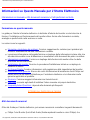 3
3
-
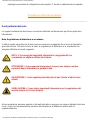 4
4
-
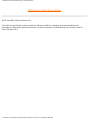 5
5
-
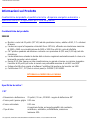 6
6
-
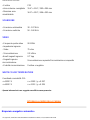 7
7
-
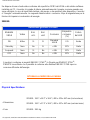 8
8
-
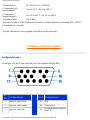 9
9
-
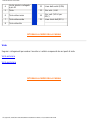 10
10
-
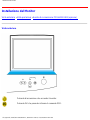 11
11
-
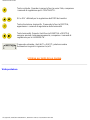 12
12
-
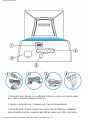 13
13
-
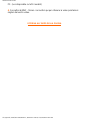 14
14
-
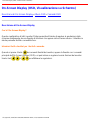 15
15
-
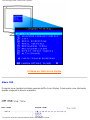 16
16
-
 17
17
-
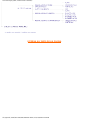 18
18
-
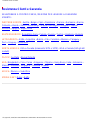 19
19
-
 20
20
-
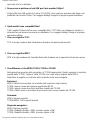 21
21
-
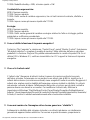 22
22
-
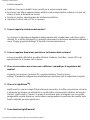 23
23
-
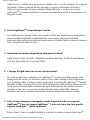 24
24
-
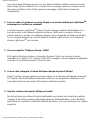 25
25
-
 26
26
-
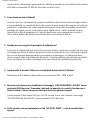 27
27
-
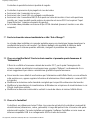 28
28
-
 29
29
-
 30
30
-
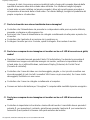 31
31
-
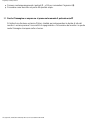 32
32
-
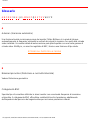 33
33
-
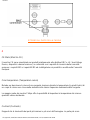 34
34
-
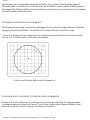 35
35
-
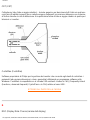 36
36
-
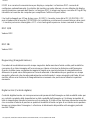 37
37
-
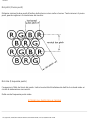 38
38
-
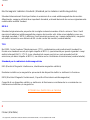 39
39
-
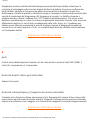 40
40
-
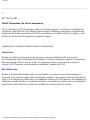 41
41
-
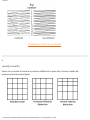 42
42
-
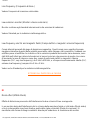 43
43
-
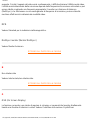 44
44
-
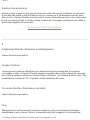 45
45
-
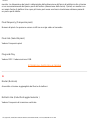 46
46
-
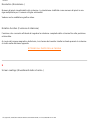 47
47
-
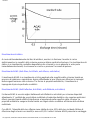 48
48
-
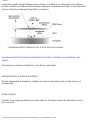 49
49
-
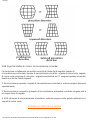 50
50
-
 51
51
-
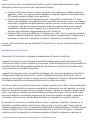 52
52
-
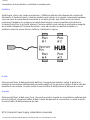 53
53
-
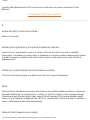 54
54
-
 55
55
-
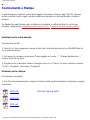 56
56
-
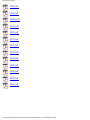 57
57
-
 58
58
-
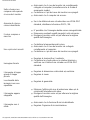 59
59
-
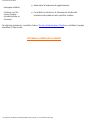 60
60
-
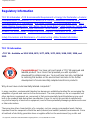 61
61
-
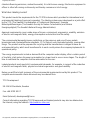 62
62
-
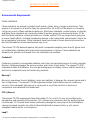 63
63
-
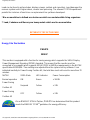 64
64
-
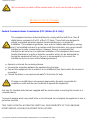 65
65
-
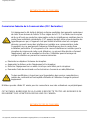 66
66
-
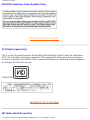 67
67
-
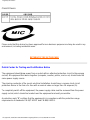 68
68
-
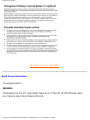 69
69
-
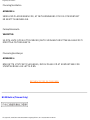 70
70
-
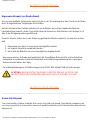 71
71
-
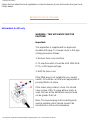 72
72
-
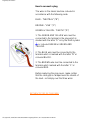 73
73
-
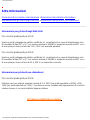 74
74
-
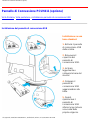 75
75
-
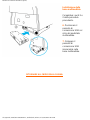 76
76
-
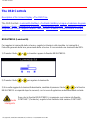 77
77
-
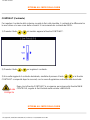 78
78
-
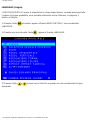 79
79
-
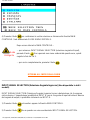 80
80
-
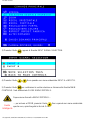 81
81
-
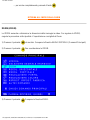 82
82
-
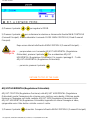 83
83
-
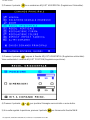 84
84
-
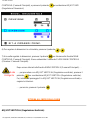 85
85
-
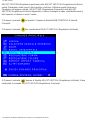 86
86
-
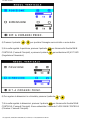 87
87
-
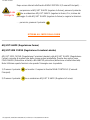 88
88
-
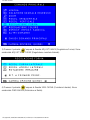 89
89
-
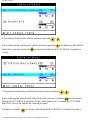 90
90
-
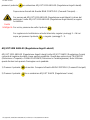 91
91
-
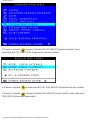 92
92
-
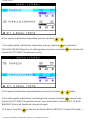 93
93
-
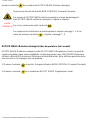 94
94
-
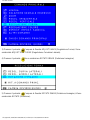 95
95
-
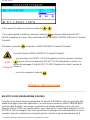 96
96
-
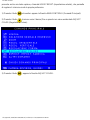 97
97
-
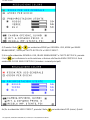 98
98
-
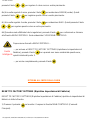 99
99
-
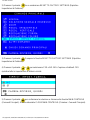 100
100
-
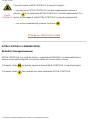 101
101
-
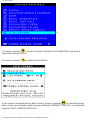 102
102
-
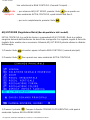 103
103
-
 104
104
-
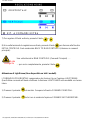 105
105
-
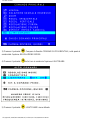 106
106
-
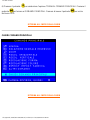 107
107
-
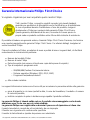 108
108
-
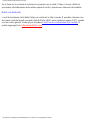 109
109
-
 110
110
-
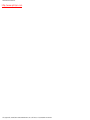 111
111
-
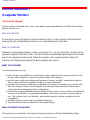 112
112
-
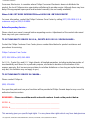 113
113
-
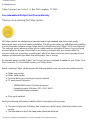 114
114
-
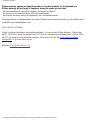 115
115
-
 116
116
-
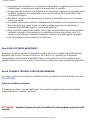 117
117
-
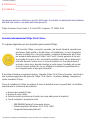 118
118
-
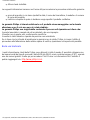 119
119
-
 120
120
-
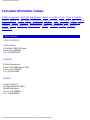 121
121
-
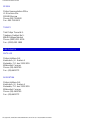 122
122
-
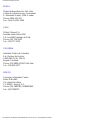 123
123
-
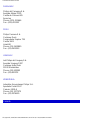 124
124
-
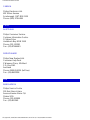 125
125
-
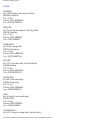 126
126
-
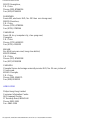 127
127
-
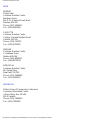 128
128
-
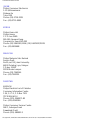 129
129
-
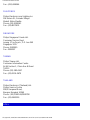 130
130
-
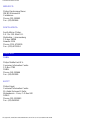 131
131
-
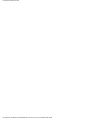 132
132
Documenti correlati
-
Philips 201B40/00 Manuale utente
-
Philips Popcorn Poppers 107P Manuale utente
-
Philips 107X2 Manuale utente
-
Philips 202P40/20 Manuale utente
-
Philips LF3 Manuale utente
-
Philips 109E50/00 Manuale utente
-
Philips 109B60/00 Manuale utente
-
Philips 107P50/00 Manuale utente
-
Philips 107T60/00 Manuale utente
-
Philips 201B40/00H Manuale utente